מעבדים מרובי ליבות הם חדשים יחסית. בהתחלה, העולם נכבש על ידי מעבדים דו-ליבהיים, אך הטכנולוגיות צעדו קדימה וכמעט בלתי אפשרי להפתיע עם שלוש ליבות, ארבע ליבות. לפעמים אתה אפילו לא יכול לדעת כמה ליבות יש למעבד שלך. ולגלות את התשובה זה די פשוט.

הוראות
שלב 1
אם מותקנת מערכת הפעלה של Windows, תוכל לגלות כמה ליבות יש למעבד שלך באמצעות מאפייני המחשב שלך. לשם כך בחר בסמל "מחשב" על שולחן העבודה, לחץ על Alt + Enter או על לחצן העכבר הימני ובתפריט ההקשר "מאפיינים".
שלב 2
ייפתח חלון עם מידע על מערכת ההפעלה, המעבד, ה- RAM ושם המחשב. בצד ימין יהיו קישורים, ביניהם אתה צריך למצוא את "מנהל ההתקנים".
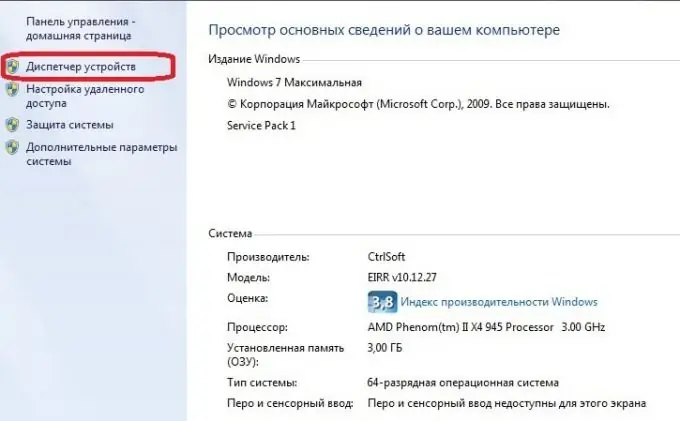
שלב 3
המנהל יציין את הציוד שהתקנת. מצא את הפריט "מעבד" ברשימה ולחץ על החץ שלידו. תתרחב עמודה שתציין את מספר המעבדים שלך.
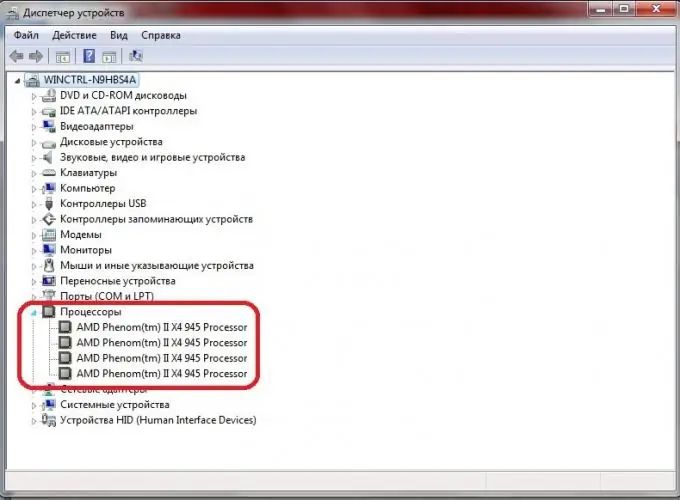
שלב 4
אתה יכול להפעיל את מנהל המשימות עם השילוב Ctrl + Shift + Esc. פתח את הכרטיסייה בשם "ביצועים". מספר החלונות בסעיף היסטוריית השימוש במעבד תואם למספר הליבות במעבד שלך.

שלב 5
אם במחשב מופעל מעבד מרובה ליבות מדומה, מנהל המשימות יציג את מספר הליבות המדומות. ניתן לקבוע זאת אם כל הליבות מציגות את אותו העומס בדיוק. אז השירות CPU-Z החינמי עשוי להועיל. לשונית המעבד מציגה את כל המידע אודות המעבד. בתחתית יש חלון Core, בו מצוין מספר הליבות.
שלב 6
אתה יכול להשתמש בתכנית אשף מחשב אחרת בחינם. ניתן להוריד אותו מאתר היזם. התקן את התוכנית במחשב שלך. הפעל את PC Wizard.exe, לחץ על הכרטיסייה חומרה ואז על מעבד. בצד ימין, מצא את הקטע "אלמנט" ובו מספר פריט הליבה. החלק תיאור מציג את מספר הליבות.






